آموزش ادغام و ترکیب چند فایل پاورپوینت به یکدیگر
فهرست مطالب
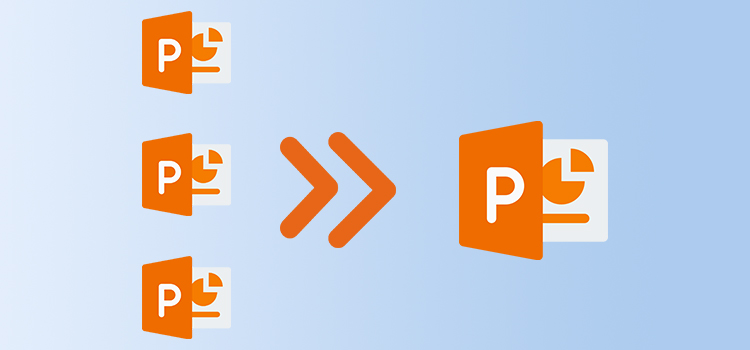
آموزش ادغام و ترکیب چند فایل پاورپوینت به یکدیگر چگونه انجام میشود؟
یکی از نرم افزار های بسیار قدرتمند برای نمایش اسلاید در دنیا PowerPoint است که بیشتر سخنران ها و دانشحویان برای ارائه و سخنرانی خود از این برنامه استفاده میکنند،
البته قدرت و کارایی این برنامه بر کسی پوشیده نیست به طوری که دست شما را در انجام هر کاری باز میگذارد تا اسلایدر زیبا و جذاب طراحی کنید، ما در این مقاله قصد داریم در مورد یکی از ویژگی های جالب این برنامه یعنی ترکیب دو یا چندین فایل پاور پوینت به یک دیگر صحبت کنیم و شیوه انجام این کار را به شما آموزش دهیم.
بسیاری از کاربران هستند که پس از تماس با مجموعه رایانه کمک به دنبال برنامه و سایت آنلاین برای ادغام چنین فایل پاور پونیت هستند اما نمیدانند که در نسخه جدید مجموعه آفیس این امکان به صورت پیشفرض قرار داده شده است.
پس اگر شما هم علاقه دارید که چگونه میتوان دو یا چند فایل پاورپوینت را با هم ادغام کنیم، با تیم فنی رایانه کمک همراه باشید.
نحوه کپی کردن و ادغام اسلایدهای چند فایل پاورپوینت
در اولین قدم از ادغام و ترکیب چند فایل پاورپوینت به یکدیگر، بهتر است از فایل خود یک نسخه پشتیبان تهیه کنید که اگر تحت هر شرایطی در حین انتقال چند فایل PowerPoint به هم دچار مشکل شدید یا نتیجه نهایی آن چیزی نبود که شما میخواستید، نگران از دست رفتن فایل های خود نباشید، پس از آن مراحل زیر را با دقت انجام دهید.
پس از گرفتن بکاپ ، وارد پاورپوینتی شوید که قصد دارید همه اسلاید ها به آن منتقل شود.
پس از آن مکانی که میخواهید اسلاید های مورد نظر خود را در آن قرار دهید انتخاب کنید، برای نمونه ما بین دو اسلاید 2 و 3 خود را انتخاب میکنیم. این کار باعث میشود تا تمام اسلاید های که قرار است به این پاورپوینت منتقل شود بین دو اسلاید شماره 2 و 3 قرار بگیرد.
نکته: آیا شما هم با مشکل به هم خوردگی نوشته ها در پاور پوینت روبرو شده اید؟ رفع مشکل بهم ریختگی فونت در پاورپوینت
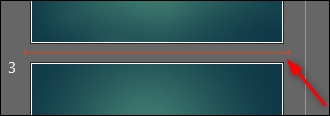
اکنون پس از انتخاب باید یک اسلاید خالی جدید بین آن اضافه کنید و برای این کار از نوار ابزار بالای پاورپونیت، سربرگ home را انتخاب کنید.
و در بخش slides بر روی منو عبارت New Slide کلیک کنید.
نکته: توجه داشته باشید که باید بر روی نوشته آن کلیک کنید نه روی آیکن آن، با این کار یک منوی کشویی برای شما باز میشود
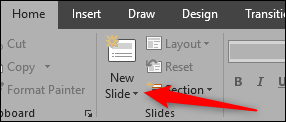
خب حالا از منوی کشویی ظاهر شده گزینه reuse slider را انتخاب کنید تا بتوانیم نسخه های مختلف یک فایل پاورپوینت را ادغام و با یکدیگر ترکیب کنیم.
نکته: اگر در هر بخش از اضافه کردن اسلاید های یک فایل پاورپوینت به فایل دیگر با مشکل یا سوال خاصی روبرو شدید، کافی است از بخش نظرات با کارشناسان فنی کامپیوتر رایانه کمک به صورت شبانه روزی در ارتباط باشید و از آنها خدمات کامپیوتری رایگان دریافت کنید.
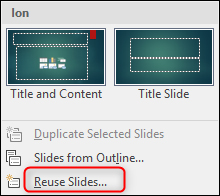
اکنون پنجره ای در سمت راست تصویر به شما نمایش داده میشود که از طریق آن میتوانید اسلاید های پاورپوینت های دیگر را به فایل خود اضافه کنید، برای این کار در همان پنجره Reuse Slides ظاهر شده بر روی دکمه browse کلیک کرده و فایل مورد نظر خود را انتخاب کنید
همچنین یک راه دیگر برای ادغام و ترکیب چند فایل پاورپوینت به یکدیگر وجود دارد آن هم این است که گزینه Open a PowerPoint File را انتخاب کرده و اسلاید مورد نظر خود را انتخاب و وارد کنید.
حتما مطالعه کنید: تبدیل فایل pdf به پاورپوینت به زبان ساده
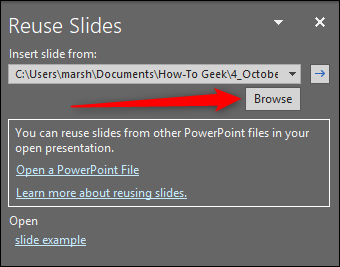
در این قسمت فایل های که قرار است منتقل شود در پنجره Reuse Slides به شما نمایش داده میشود تا مطمئن شوید که به درستی اطلاعات را انتخاب کرده اید.
در صورت صحیح بودن بر روی اسلایدهای مورد نظر خود کلیک کرده تا آنها را به فایل جدید خود اضافه کنید.
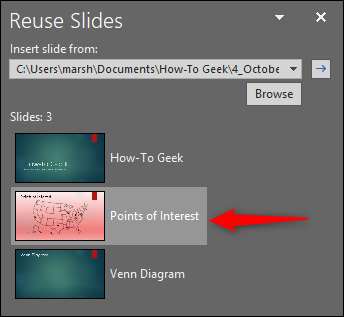
پس از این کار تمام اسلاید های درون فایل قبلی به پاور پوینت جدید شما منتقل میشود، به همین سادگی.
نکات مهم در مورد کپی کردن و ادغام اسلایدهای چند فایل پاورپوینت در یک اسلاید
- اولین مورد درباره آموزش ادغام و ترکیب چند فایل پاورپوینت به یکدیگر لازم است به آن توجه داشته باشید این است که شما نمیتوانید چندین اسلاید درون پاورپوینت های مختلف را همزمان به فایل خود اضافه کنید، بلکه لازم است تک به تک این کار را انجام دهید.
- موضوع بعدی پس از انتقال اسلاید های از فایل قبلی به جدید، فونت و تم آنها تغییر کرده و به پاور پوینت اصلی تغییر میکند و این موضوع به صورت خودکار برای جلوگیری از چند تکه شدن اسلایدها اتفاق میافتد، اما شما میتوانید این موضوع را کنترل کرده و جلوی آن را بگیرید.
برای این کار در همان پنجره Reuse Slides زمانی که اسلاید ها آماده منتقل شدن هستند، گزینه های Apply theme to selected slides و Apply theme to all slides را میتوانید انتخاب کنید تا پس از منتقل شدن تم و شکل ظاهری اطلاعات مانند فایل اصلی شما شوند.
پیشنهاد مطلب: آموزش رمز گذاری بر روی فایل پاورپوینت
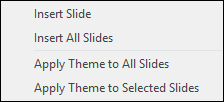
سخن پایانی
در آخر ممنونم که تا پایان مطلب آموزش ادغام و ترکیب چند فایل پاورپوینت به یکدیگر همراه ما بودید، امیدوارم اکنون که به انتهای مقاله رسیدید بتوانید تمام پاور پونیت های قدیمی خود را به یک فایل جدید تبدیلو ادغام کنید، اگر در هر قسمت از ترکیب و ادغام ارائه ها و اسلادر های powerpoint با یکدیگر با شکل روبرو شدید، میتوانید با شماره های 9099071540 یا 0217129 تماس گرفته و از کارشناسان فنی ما مشاوره تلفنی کامپیوتری و اینترنتی دریافت کنید.
نظرات و پیشنهادات خود را می توانید بصورت کامنت در صفحه رسمی اینستاگرام رایانه کمک قرار دهید.
جهت رفع مشکلات رایانه و حل مشکلات تلفن همراه خود کافیست با کارشناسان مجرب رایانه کمک تماس گرفته و به صورت شبانه روزی از خدمات غیر حضوری رایانه کمک بهره مند شوید.
شماره های تماس از سراسر کشور:
9099071540 (تلفن ثابت)
021-7129 ( تلفن ثابت و همراه)
چقدر این مطلب مفید بود ؟
یک ستاره پنج ستاره
میانگین رتبه 3 / 5. تعداد امتیازات 2
تا کنون امتیازی ثبت نشده است . (اولین نفر باشید)





 استفاده از مرورگر دیگر | خدمات کامپیوتری در محل
استفاده از مرورگر دیگر | خدمات کامپیوتری در محل  تبدیل مقادیر عددی به ساعت در اکسل | رایانه کمک
تبدیل مقادیر عددی به ساعت در اکسل | رایانه کمک
دیدگاه خود را ثبت کنید
تمایل دارید در گفتگوها شرکت کنید؟در گفتگو ها شرکت کنید.